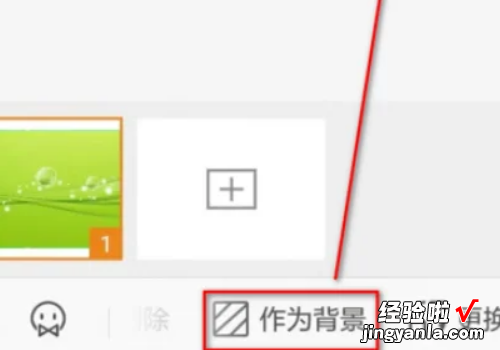手机如何做ppt-手机怎么做ppt
经验直达:
- 手机如何做ppt
- 手机怎么做ppt
一、手机如何做ppt
手机如何做ppt的方法是:
操作环境:软件版本:WPSOffice12.0.4,演示机型、适用系统:RedmiK20pro、MIUI10.
1、在应用商店中下载WPS软件,下载完毕后点击桌面中的WPS软件进入主页面,如下图所示 。
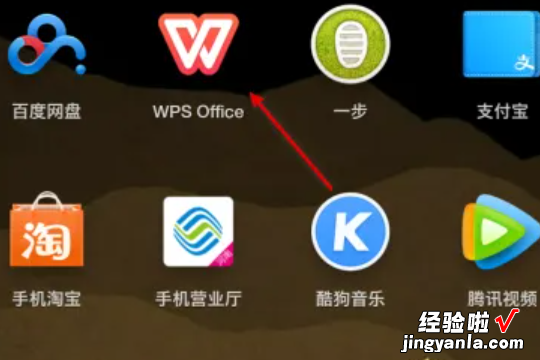
2、在WPS主页面中找到下方加号选项 , 点击该选项进入新建页面 , 如下图所示 。
【手机如何做ppt-手机怎么做ppt】

3、在新建页面中找到新建演示选项,点击该选项进入新建演示页面,如下图所示 。
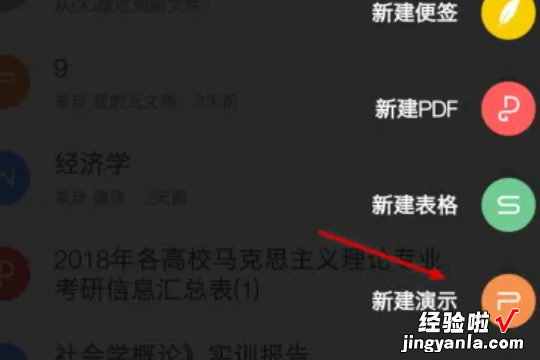
4、在新建演示页面中找到上方新建空白选项,点击该选项进入PPT编辑页面,如下图所示 。
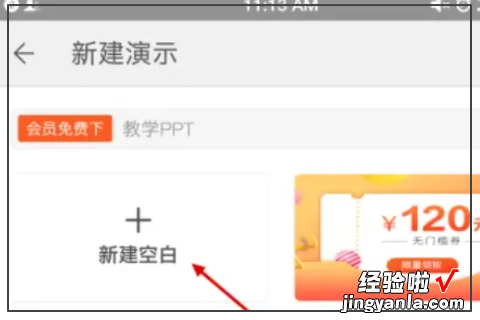
5、在PPT编辑页面中找到下方软键盘选项,点击该选项调出软键盘,如下图所示 。

6、使用软键盘输入自己想要编辑的内容,点击上方保存按钮既可完成PPT的建立 。
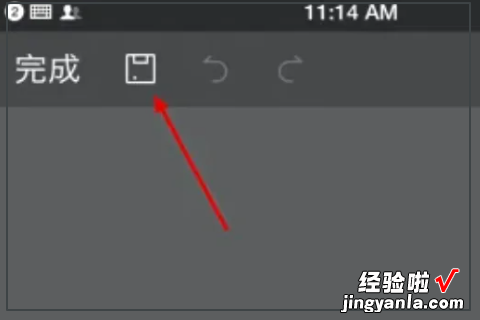
二、手机怎么做ppt
手机做ppt的方法如下:
工具:iPhone12、iOS16.1、WPS13.1.
1、打开手机WPS,点击右下角【 】选择新建文档类型 。
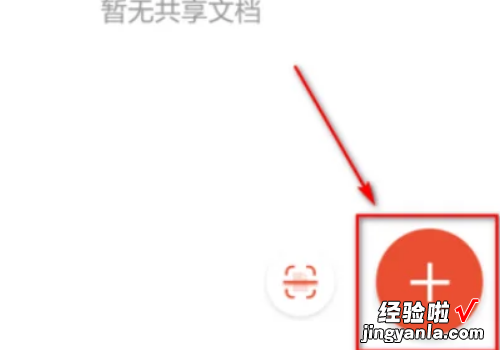
2、在上滑菜单中点击【新建演示】开始制作PPT 。
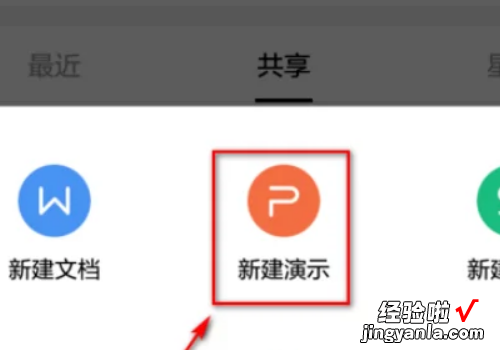
3、点击建【WPS OFFICE】空白文档新建空白演示文档 。
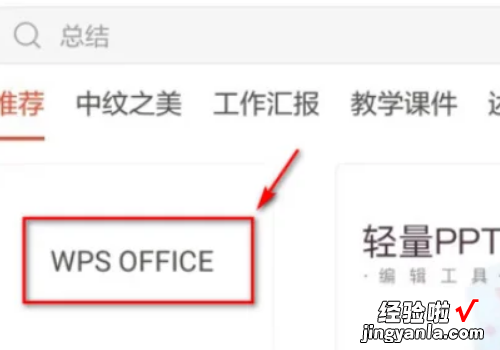
4、选择幻灯片的比例,这里选择 4:3.
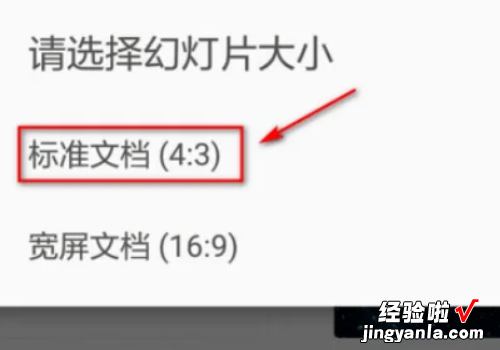
5、输入标题后,副标题不要了,长按副标题文本框,在上滑菜单中点击删除图标将其删除 。
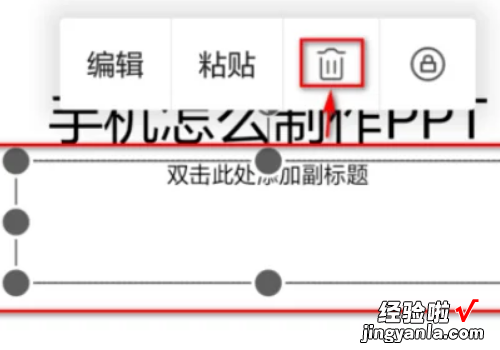
6、点击左下角第一个图标,在上滑菜单中点击【插入】-【图片】插入一张本地图片作为背景 。
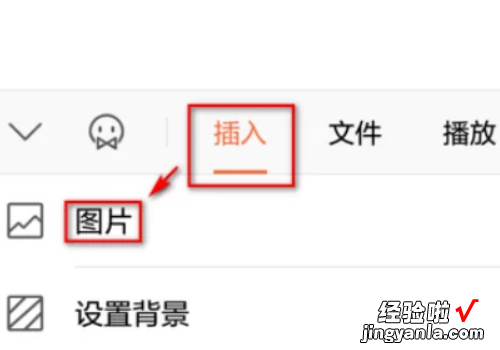
7、图片插入进来后左滑下方菜单栏至【作为背景】处点击将插入图片作为背景,制作完成了 。